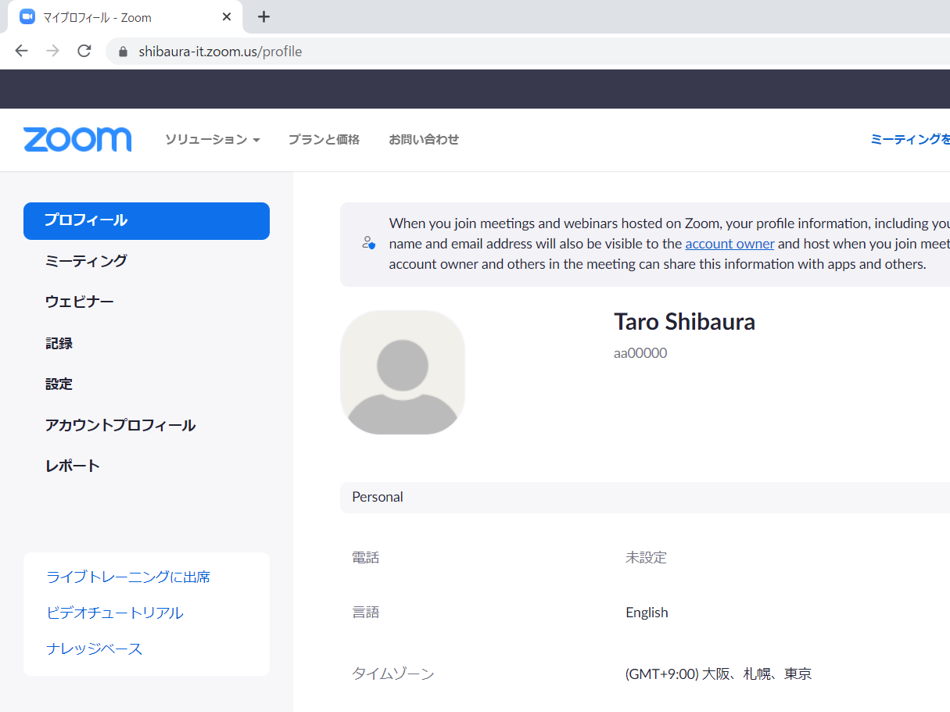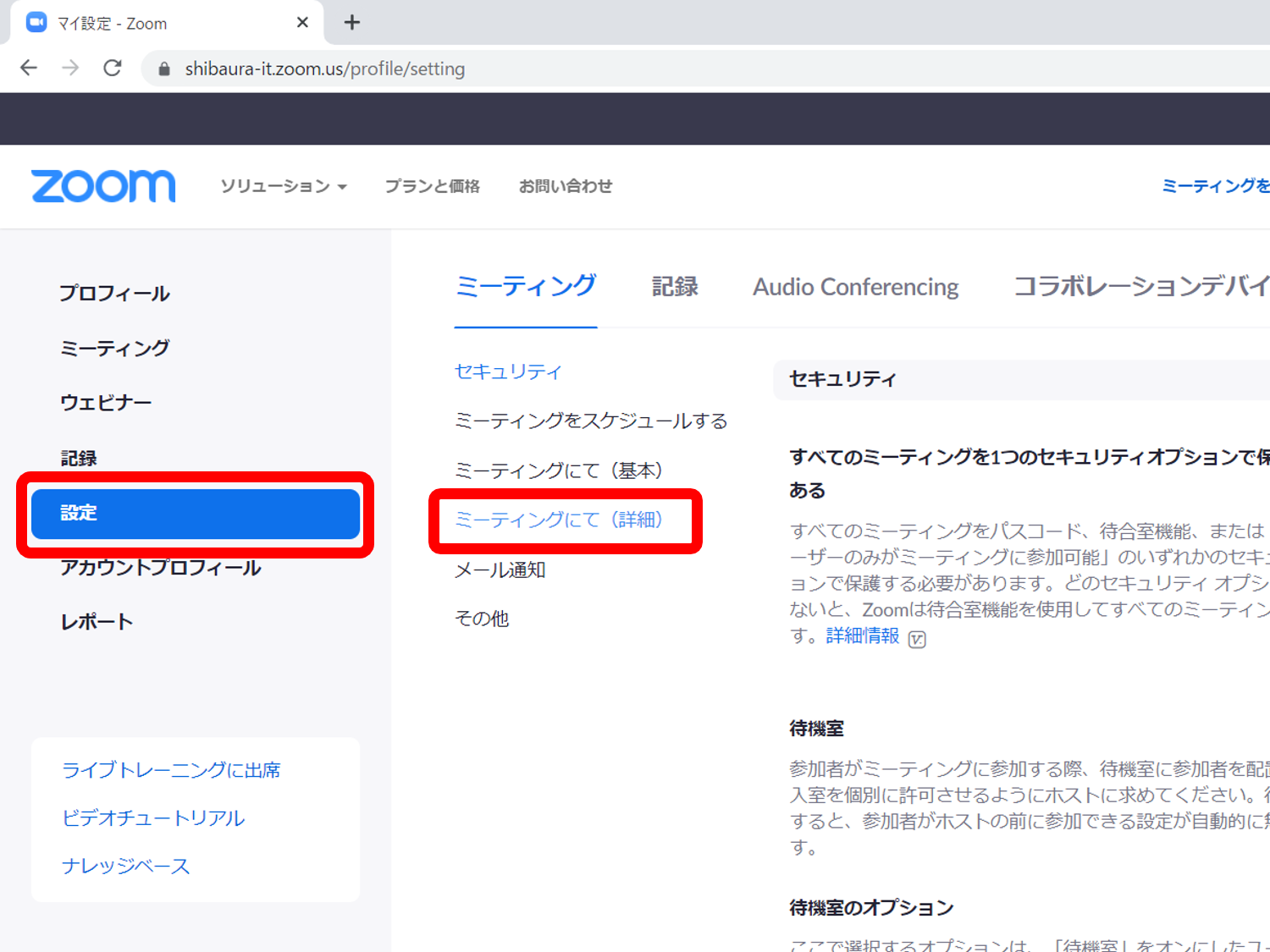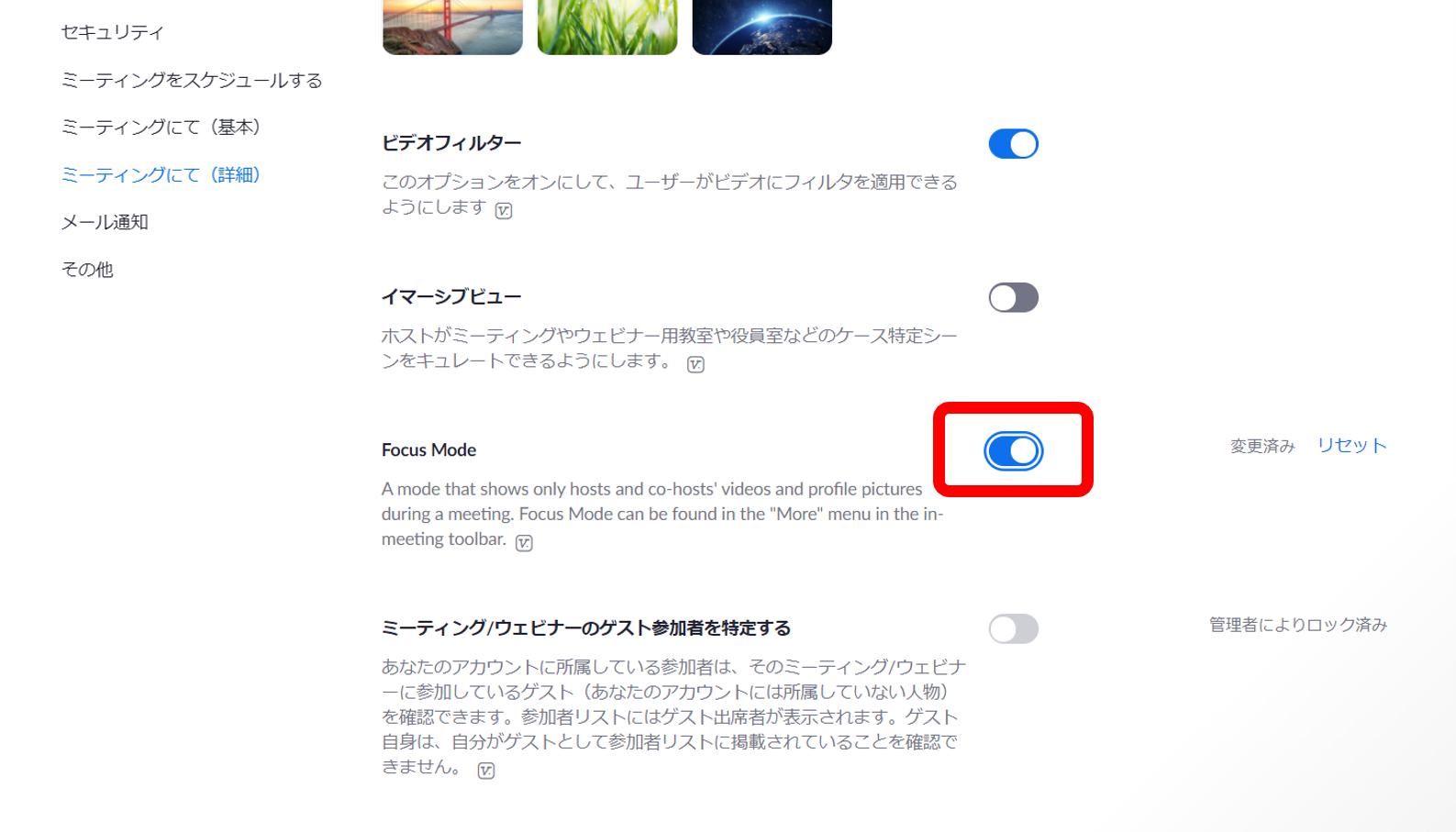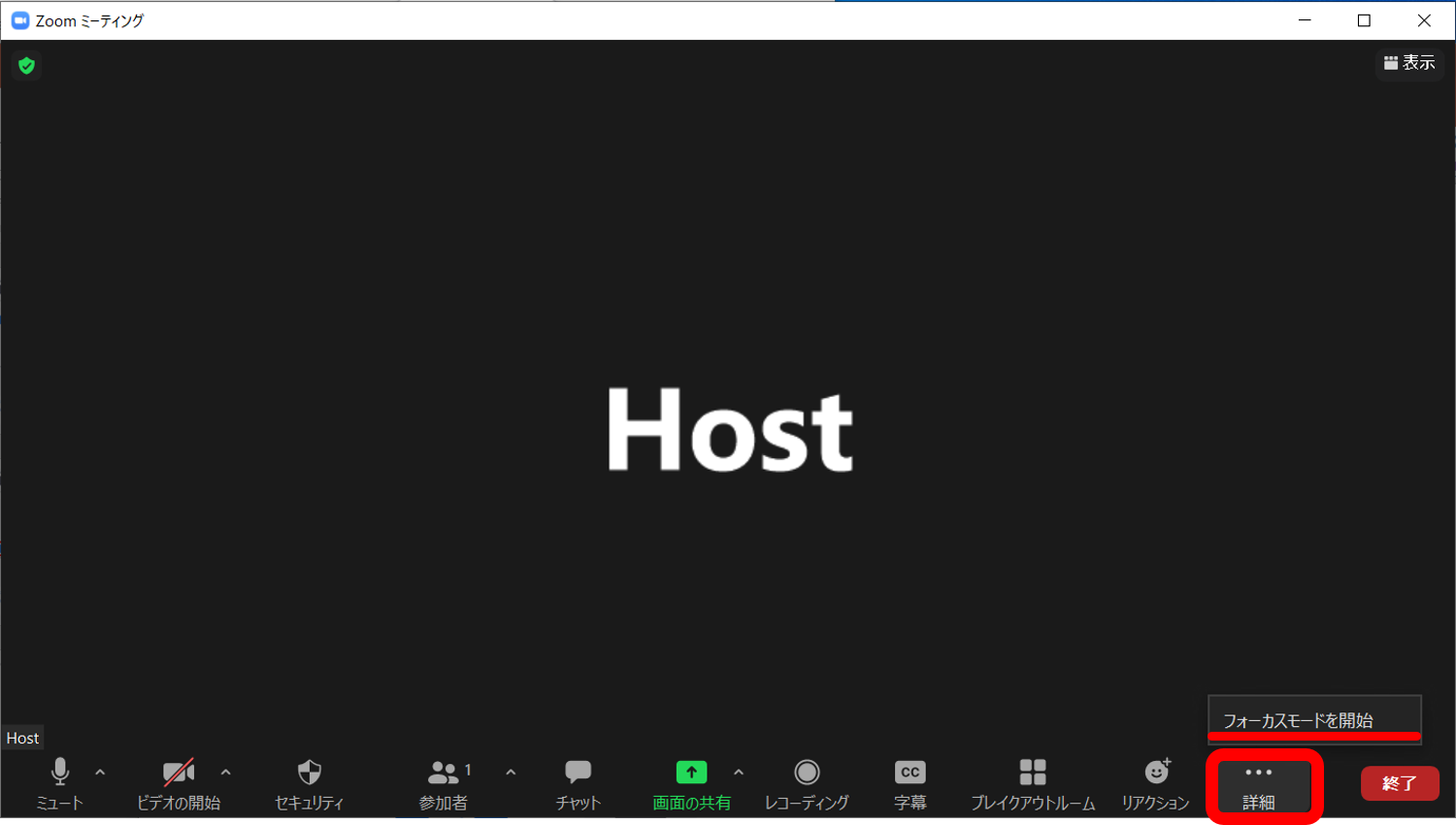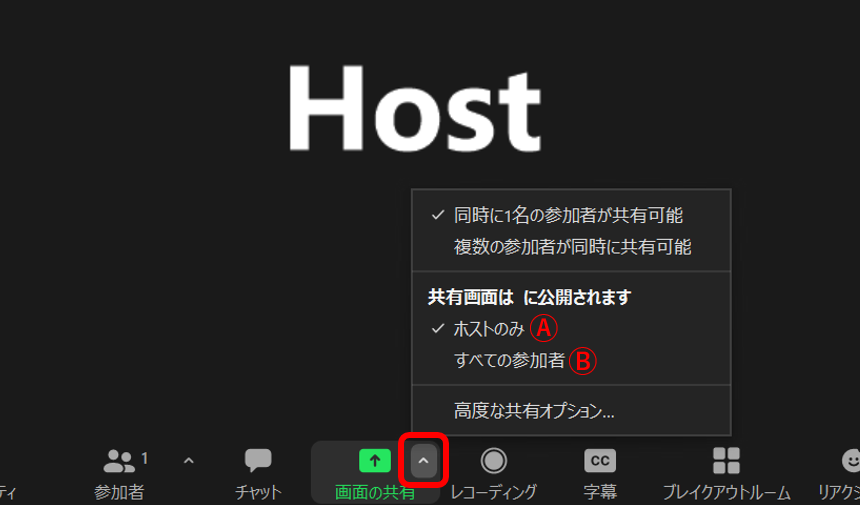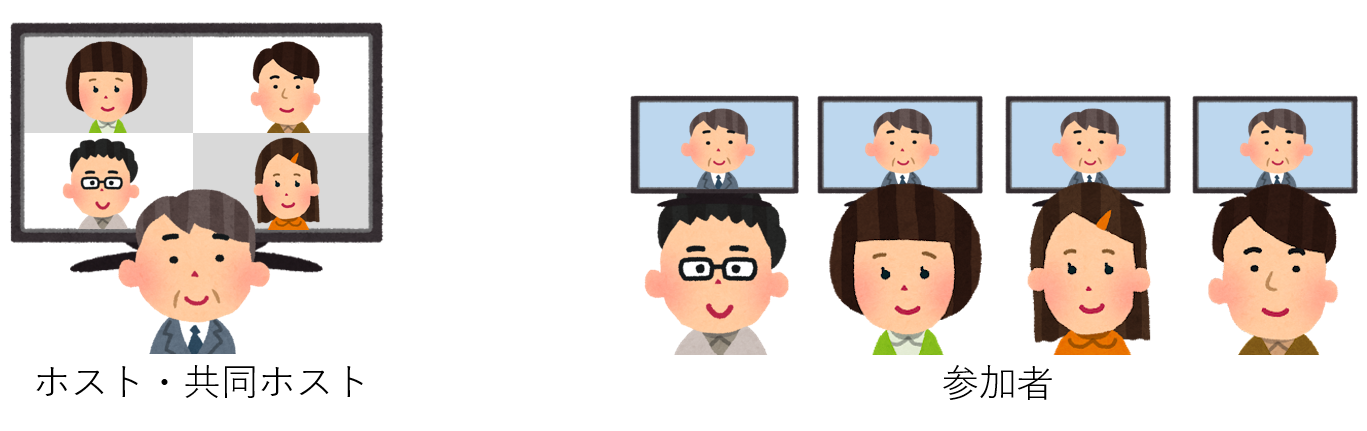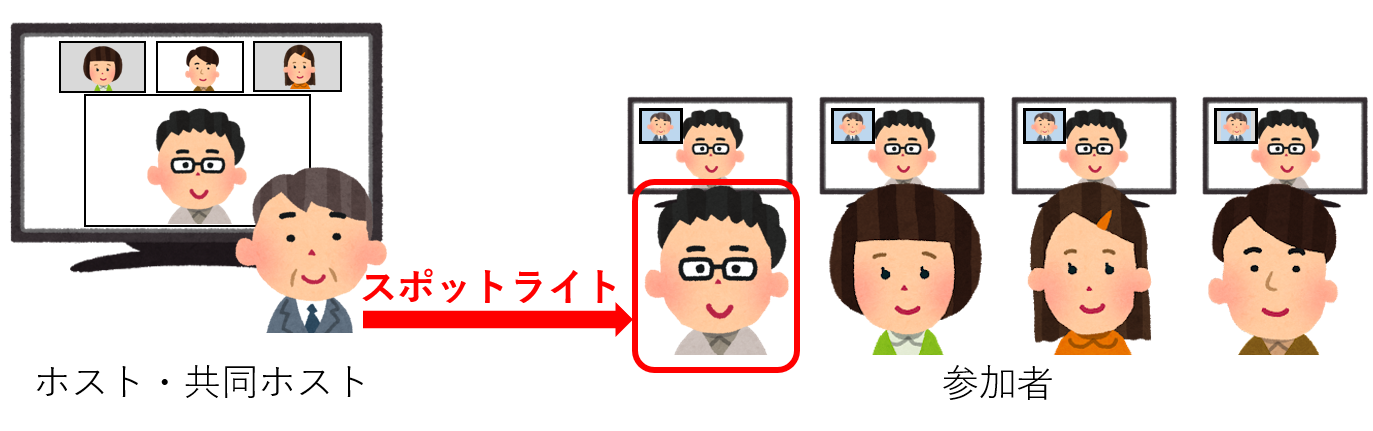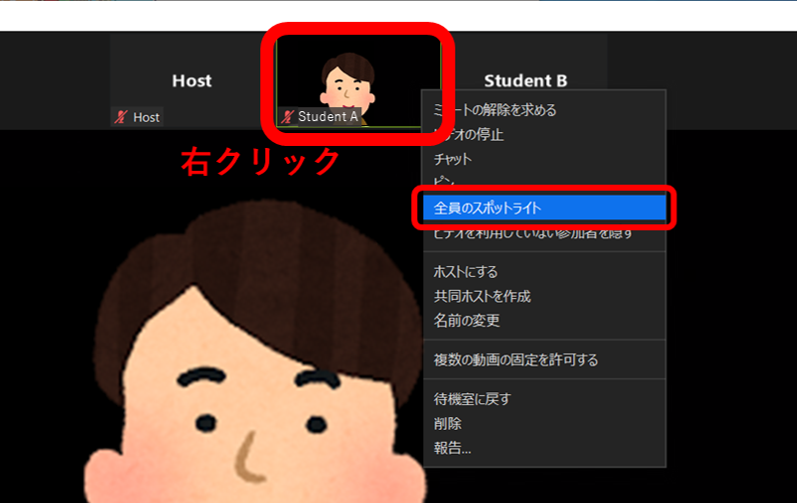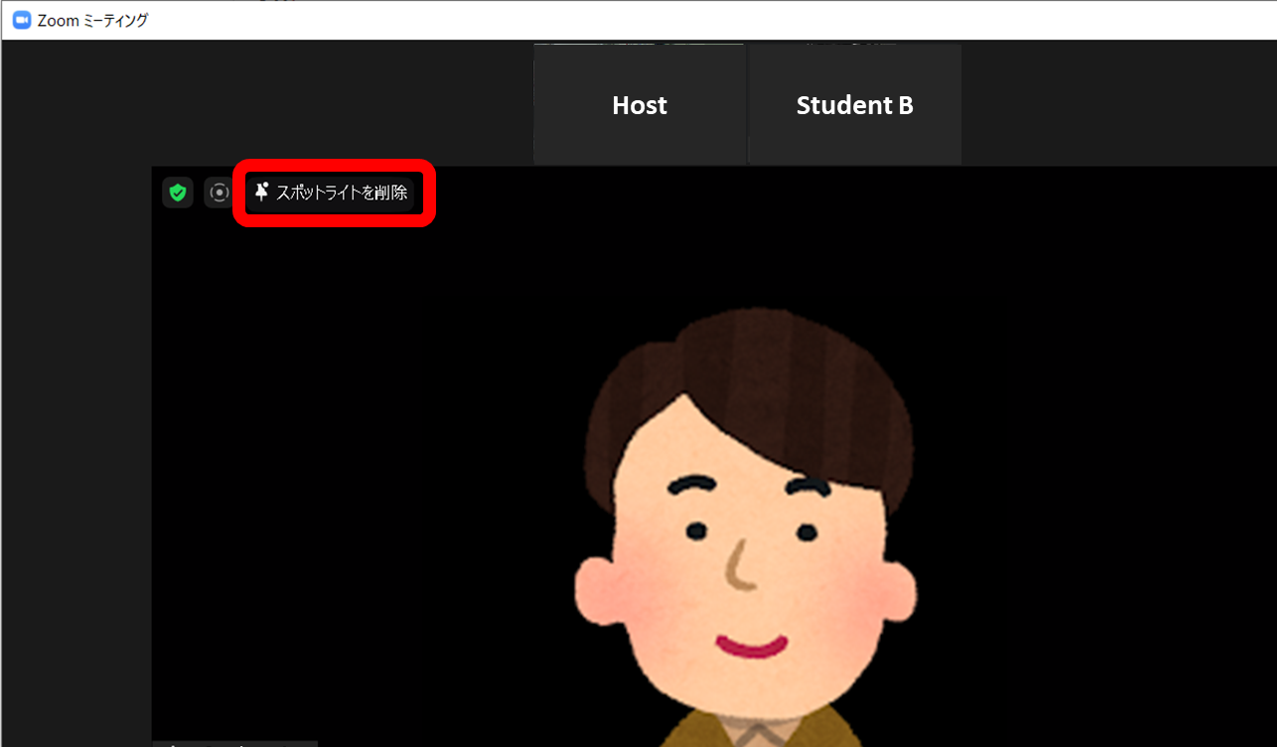ホーム > サービス > 授業支援 > オンライン授業 > Focus Modeの利用方法と注意点(Zoom)
Focus Modeの利用方法と注意点(Zoom)
2021/08/31 更新
Focus Modeは、Zoomミーティングのホスト・共同ホストのビデオ映像のみが全参加者に配信されるモードです。
ホスト・共同ホスト以外の参加者のビデオ映像は、ホストおよび共同ホストに対してのみ表示されるようになります。
例えば、ホストを教員、共同ホストをTA、その他の参加者を学生とした場合、
教員は学生のビデオ映像を確認した上で、学生は、教員やTAのビデオ映像のみを配信し、学生同士の顔は配信されない。というようなオンライン授業を開催することができます。
※このページでは、ホストを教員、共同ホストをTA、その他の参加者を学生として説明します。
この機能は、ミーティングホストのZoomクライアントバージョン5.7.3以降において利用可能です。
1. 利用方法
1-1.事前準備(初回のみ)
1-1-1.設定変更のため、WebブラウザでZoomにログインします。(参考:Zoomのサインイン方法(Zoomサイトから))
1-1-2.「設定」画面を開きます。
1-1-3.「ミーティング」タブ内「ミーティングにて(詳細)」の中のにある「Focus Mode」の項目を探し、チェックを入れて有効化させます。(青色になります)
※2021年9月2日現在、FocusModeのデフォルト値はONになっています
1-2.ミーティング時にFocus Modeを有効にする
1-2-1.事前準備が正しく行えている場合、ホストのミーティング画面下部「詳細」ボタンをクリックすると「フォーカスモードを開始」ボタンが出現します。
このボタンをクリックすることで、Focus Modeを開始することができます。
2. 画面を共有する
Focus Mode利用中の画面共有は、次の2つの配信モードがあります。
Ⓐ教員・TAの共有した画面は学生に、学生が共有した画面は教員やTAに対してのみ公開されるモード
Ⓑ教員・TA・学生の共有した画面が、すべての授業参加者(教員・TA・学生)に公開されるモード
この二つは、Focus Mode使用中にミーティング画面下部の「画面共有」メニューから変更することができます。
※Ⓐモードでの画面共有は、「スポットライト」を設定しても全参加者への公開はされません。
3. ビデオの共有(スポットライト)
3-1.スポットライトとは
Focus Modeを使用時、学生同士は、ビデオ映像をオンにしていても、お互いにはオフにしているように見えます。
しかし、教員が、学生に対して「スポットライト」を設定することで、その学生のビデオ映像をミーティング参加者全員(教員・TA・学生)に公開することができます。
※画面的には、通常利用時のピン留めのようになります
3-2.設定方法
設定したい学生の映像上で右クリックをして「全員のスポットライト」をクリックします。
3-3.解除方法
スポットライトを設定した学生のビデオ映像の左上にある「スポットライトの削除」をクリックします。
4. 録画
4-1.ミーティングをクラウド録画する場合
ミーティングをクラウドで録画する場合、記録されるものはミーティング参加者の視点で閲覧可能なものとなります。
レコーディングの設定に依存しますが、記録できる内容は以下の通りです。なお、レコーディングの設定はZoomの設定ページ
・ホスト・共同ホストの映像、画面共有した内容
・スポットライトが設定されている参加者の映像
・参加者が画面共有した内容(画面共有内容を全員が閲覧可能な設定にした場合)
・ホストを含むミーティングの全参加者の音声
4-2.ミーティングをローカル録画する場合
ミーティングをローカルで録画し、直接端末に記録を保存する場合、記録されるものは録画している人の視点で閲覧可能なものとなります。
レコーディングの設定や記録者がホストであるかに依存しますが、記録者がホストの場合に記録できる内容は以下の通りです。なお、レコーディングの設定はZoomアプリの設定から行うことができます。
・ホスト・共同ホストの映像、画面共有した内容
・参加者全員の映像、画面共有した内容
・ホストを含むミーティングの全参加者の音声
5. Focus Mode利用時の注意
・Focus Modeを有効にする前に、学生がビデオ映像を開始してしまわないよう、注意が必要です
・Focus Modeを有効から無効にした場合、5秒~10秒後に、機能が解除されます
この間、Focus Modeを再び有効にすることはできず、完全に解除された状態でのみ、再度有効化することができます
・参加者の音声は参加者全体に聞こえます
・ミーティング参加者がバージョン5.7.3より古いZoomクライアントソフトウェアを使用していても、ホストがFocus Modeを開始できれば、
全参加者に対してFocus Modeが有効化されます
※ただし、古いZoomクライアントでは、有効化前に、学生がビデオ映像をONにしていた場合、他の参加者のビデオが正常に終了せず、
ビデオがフリーズしたような状態になる場合があるため、可能な限り事前のアップデートを促していただければと思います